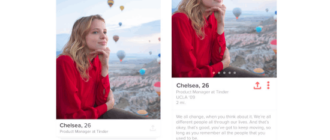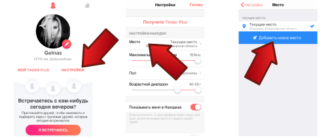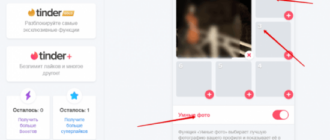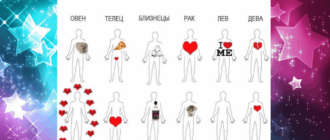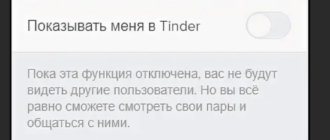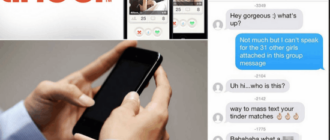С развитием интернета особую популярность набрали сервисы знакомств, которыми пользуются миллионы людей по всему миру в попытках найти собственную судьбу. Одним из наиболее популярных сервисов для знакомств является Тиндер, запущенный в 2012 году.
Как восстановить аккаунт в Тиндер после удаления
К сожалению, обратная сторона популярности сервисов для знакомств в интернете сводится к изобилию людей, желающих познакомиться для долговременных, или кратковременных отношений. Так как по официальной статистике девушек значительно больше, нежели парней при условии, что большая часть анкет принадлежит именно мужчинам, — нередко случается ситуация, когда анкету понравившейся дамы атакуют многочисленные ухажеры в попытках завоевать расположение. На практике получается, что девушка получает десятки, а то и сотни сообщений, не успевая реагировать на новые диалоги. Подобная ситуация сильно выматывает и ломает психологически, из-за чего дамы принимают решение удалить аккаунт, и забыть о сервисах знакомств в виртуальном пространстве.
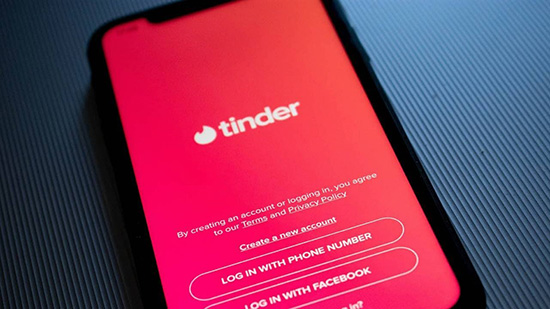
Тем не менее, если дама (или отчаявшийся мужчина по итогам неудачных поисков) спустя некоторое время остывает, и принимает решение восстановить удалённый профиль — в Тиндере предусмотрена подобная возможность. Ниже подробная инструкция о том, как восстановить анкету в Тиндер.
- Для того чтобы повторно восстановить аккаунт в Тиндер после удаления в телефоне потребуется процедура регистрации в штатном режиме (нужно будет ввести действующий мобильный номер телефона, рабочий адрес электронной почты, логин и пароль). Для этого достаточно активировать переход по вкладке «Создать аккаунт» сразу после перехода на официальный сайт, или запуска мобильного приложения и активировать пункт «Войти с помощью номера телефона».
- После введения мобильного номера необходимо пройти процедуру верификации, то есть согласиться на приём проверочного СМС, и следом вписать в соответствующее диалоговое окно приходящий код.
- Теперь осталось вписать новый адрес электронной почты, дождаться проверочного письма с подтверждением регистрации на указанный адрес, и завершить процедуру привязки новой электронной почты через переход по ссылке в письме.
- Последние шаги — ввод нового логина и пароля. Здесь никаких сложностей.
Внимание
Процесс восстановления аккаунта можно упростить, если заблаговременно привязать учётную запись к Фейсбуку. В таком случае данные личного аккаунта из социальной сети будут автоматически импортированы в Тиндер.
Как восстановить удалённые диалоги
Здесь ситуация немного сложнее: всё дело в том, что штатными средствами восстановить удалённые диалоги не получится, для этого потребуется использовать резервную копию данных приложения. Но есть несколько немаловажных нюансов:
- Восстановить утерянный диалог возможно на устройствах на базе IOS или Android через программное обеспечение IPhone Backup Extractor (или качественный аналог) при условии, если ранее до этого мобильное приложение Тиндер не подвергалось удалению (в противном случае резервные копии диалогов ниоткуда будет брать, и они канут в небытие даже если позже переустановить Тиндер штатным способом).
- Восстановить переписку возможно только при условии, если человек не исключил аккаунт из пар (в противном случае диалог будет утерян навсегда независимо от сохранившихся резервных копий).
- Восстановить диалоги через стационарный сайт на компьютере невозможно в любом случае.
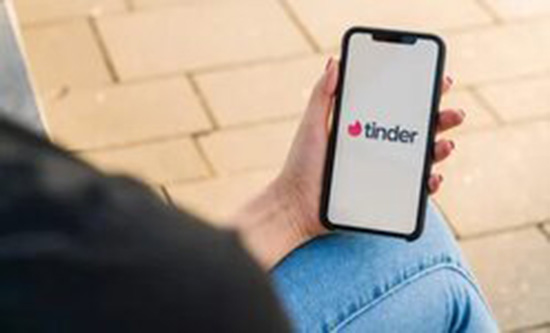
Как восстановить доступ к аккаунту
Нередко случается ситуация, когда подтверждённый ранее мобильный номер телефона становится неактуальным (человек приобрёл новую сим-карту, сменил оператора, или банально потерял старую симку).
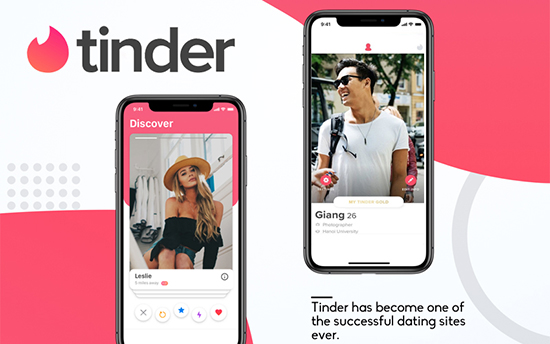
Соответственно, на неактуальный номер мобильного телефона невозможно получить проверочный код, из-за чего вход в учётную запись Тиндер становится проблематичным. Восстановить страницу в Тиндер возможно согласно следующему алгоритму:
- Войдите на официальный сайт Тиндер, или запустите мобильное приложение штатным способом.
- Активируйте функцию «Войти».
- Обратите внимание на вкладку «Проблемы со входом».
- Активируйте «Войти с помощью почты».
- Введите актуальный адрес электронной почты, привязанный к аккаунту Тиндер при регистрации.
- Дождитесь приходящего письма.
- Через ссылку в письме подтвердите новый номер телефона.
- Введите новый номер при входе в аккаунт штатным образом.
Как обратиться в службу поддержки для решения насущных проблем
Связаться с техподдержкой Тиндера можно как на официальном сайте, так и через мобильное приложение. Инструкция:
- Откройте Тиндер штатным способом (либо запустите мобильное приложение, либо перейдите на официальный сайт).
- Если не авторизовались до этого — пройдите процедуру авторизации как обычно, штатным образом.
- Обратите внимание на пункт настроек в личном профиле, и активируйте переход в параметры аккаунта.
- Обратите внимание на вкладку «Помощь и поддержка».
- Впишите интересующий вопрос в соответствующем диалоговом окне (Тиндер перенаправит на похожие, но обработанные запросы если обнаружит схожую проблему).
- В том случае, если проблема индивидуального характера — потребуется воспользоваться электронной почтой, и отправить соответствующий запрос (желательно со скриншотом внутри письма) на официальный адрес электронной почты Тиндер.
- Ответ по почте придёт в течение нескольких дней в зависимости от занятости администрации.